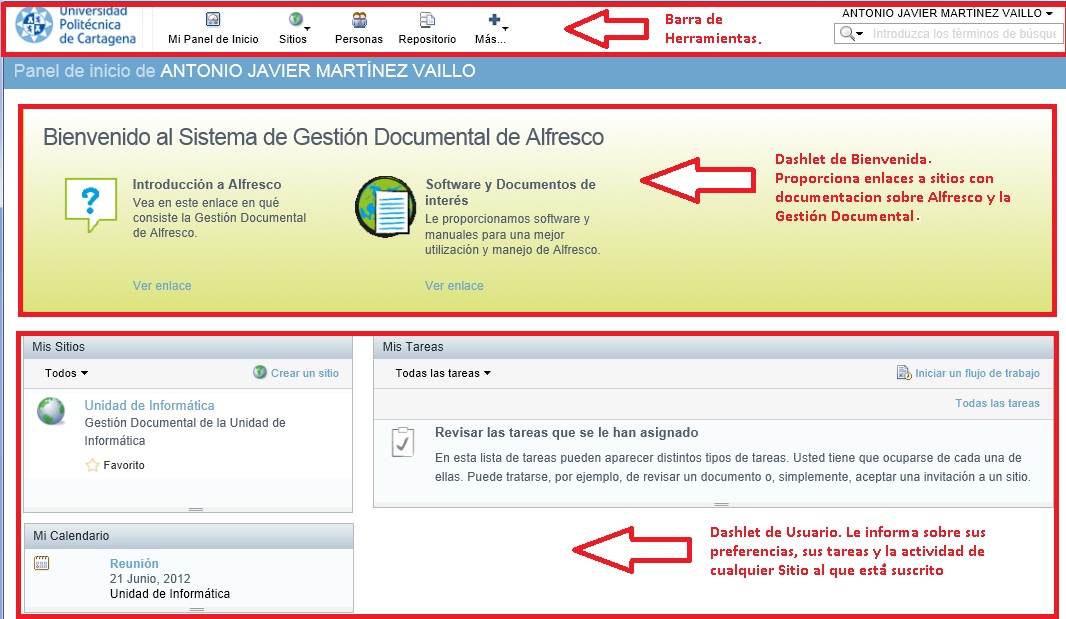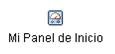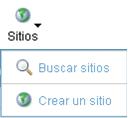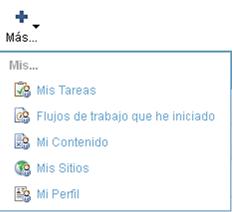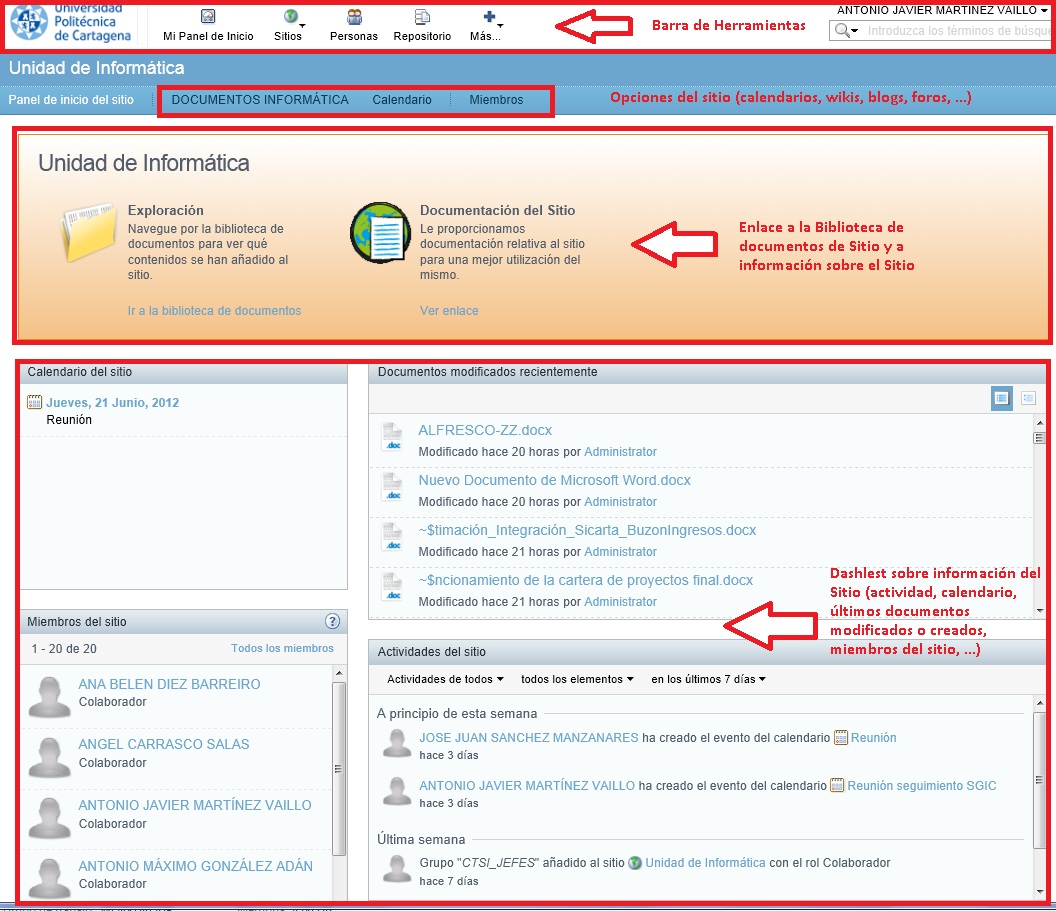Diferencia entre revisiones de «Alfresco Share»
(→Barra de Herramientas) |
|||
| (No se muestran 46 ediciones intermedias de 2 usuarios) | |||
| Línea 1: | Línea 1: | ||
| + | [[Categoría:Gestión Documental]] | ||
| + | [[Categoría:Alfresco]] | ||
| + | |||
| + | |||
==¿Qué es Alfresco Share?== | ==¿Qué es Alfresco Share?== | ||
| − | + | Alfresco Share es un entorno de gestión de contenidos colaborativo basado en la web. Permite gestionar y compartir doumentos, wikis, contenidos, blogs, etc. Alfresco Share levera aprovecha el repositorio de Alfresco para proporcionar servicios de contenido. | |
| + | |||
| + | Para saber más sobre la [[Gestión Documental|Gestión Documental y Alfresco Share]] sigue este enlace. | ||
| + | |||
| + | ==¿Qué es un Dashlet?== | ||
| + | Un '''Dashlet''' es una modulo o miniaplicación en Alfresco Share que permite obtener información sobre las cosas de interes para el usuario y para los miembros de sitio. Los Dashlet permiten ver las tareas pendientes, el calendario del sitio, quien ha modificado un documento, los sitios a los que tienes acceso, los miembros del sito. | ||
| + | |||
===Estructura de Alfresco Share=== | ===Estructura de Alfresco Share=== | ||
| + | Alfresco Share se divide principalmete en dos espacios. | ||
| − | + | 1. El '''Panel de Inicio del Usuario'''. | |
| + | 2. El panel (o paneles) de los '''Sitios''' a los que el usuario tiene acceso. | ||
| − | + | El '''Panel de Inicio de Usuario''' es la página de incio del usuario. Cada vez que accede a Alfresco Share, por defecto, el usuario se situa en su Panel de Inicio. | |
| − | |||
| − | + | Cada panel se compone de una '''Barra de Herramientas''' y de '''Dashlets'''. | |
| − | ===Barra de Herramientas=== | + | ==Panel de Inicio de Usuario en Alfresco Share== |
| + | Una vez conectado, puede ver la información y realizar funciones en los dashlets (componentes de Alfresco) que se presentan en su escritorio personal. Cuando un nombre de usuario, nombre del sitio, o parte del contenido aparece como un '''ENLACE'' en el Dashlet. Puede hacer clic para navegar a la página asociada. Cada '''Dashlet''' incluye texto de ayuda que explica la información mostrada y de cómo el dashlet puede ser utilizado. | ||
| + | |||
| + | El '''Panel de Inicio de Usuario''' de la UPCT muestra una serie aplicaciones de usuario por defecto. La mayoría de estos dashlets resumen y organizan la información de los sitios a los que el usuario esta suscrito; y otras páginas de modo que estén disponibles para usted en un lugar conveniente. Por defecto, los dashlets de usuario son el de '''Bienvenida''', '''Mis Sitios''', '''Mi Calendario''' y '''Mis Tareas'''; los cuales detallaremos a posteriori. | ||
| + | |||
| + | |||
| + | [[Archivo:BIENVENIDA.JPG|Panel de inicio de Usuario en Alfresco Share]] | ||
| + | |||
| + | === Barra de Herramientas === | ||
El menú de herramientas de Alfresco Share tiene el siguiente aspecto: | El menú de herramientas de Alfresco Share tiene el siguiente aspecto: | ||
| − | [[Archivo:MENU. | + | [[Archivo:MENU.jpg]] |
| − | A continuación detallaremos cada una de las acciones que se pueden realizar. | + | A continuación detallaremos cada una de las acciones que se pueden realizar desde las opciones de la '''Barra de Herramientas'''. |
| − | {| align="left" cellpadding="10" cellspacing="10" border="0" style="width: 1037px; height: | + | {| align="left" cellpadding="10" cellspacing="10" border="0" style="width: 1037px; height: 1000px;" |
|- | |- | ||
| − | ! scope="col" | [Archivo:MI_PANEL_DE_INICIO.JPG]] | + | ! scope="col" | [[Archivo:MI_PANEL_DE_INICIO.JPG]] |
| − | | | + | |El icono de Panel de Inicio está presente en cualquier Sitio, y es la forma de volver al Panel de Inicio del Usuario. |
|- | |- | ||
! scope="col" | [[Archivo:SITIOS.JPG]] | ! scope="col" | [[Archivo:SITIOS.JPG]] | ||
| − | | Un sitio es un área de proyecto donde se pueden compartir contenidos y colaborar con otros miembros del sitio. Cualquier usuario puede crear un sitio. El creador del sitio se convierte en el administrador de éste por defecto, aunque pueden ser añadidos administradores adicionales a posteriori. Cada sitio tiene una configuración de '''visibilidad''' que marca si el sitio es '''público''' o '''privado'''. Este parámetro controla quién puede ver el sitio y de qué modo los usuarios pertenecen a este sitio. El administrador de cualquier sitio, sea público o privado, puede elegir por enviar invitaciones a los usuarios que él considere que estén interesados en unirse al sitio. Sin embargo, para sitios privados, el envío de invitaciones es la única manera en la que un administrador puede añadir a los miembros del sitio. | + | | Un sitio es un área de proyecto donde se pueden '''compartir contenidos''' y colaborar con otros miembros del sitio. Cualquier usuario puede crear un sitio. El creador del sitio se convierte en el administrador de éste por defecto, aunque pueden ser añadidos administradores adicionales a posteriori. Cada sitio tiene una configuración de '''visibilidad''' que marca si el sitio es '''público''' o '''privado'''. Este parámetro controla quién puede ver el sitio y de qué modo los usuarios pertenecen a este sitio. El administrador de cualquier sitio, sea público o privado, puede elegir por enviar invitaciones a los usuarios que él considere que estén interesados en unirse al sitio. Sin embargo, para sitios privados, el envío de invitaciones es la única manera en la que un administrador puede añadir a los miembros del sitio. |
Utiliza la opción '''Sitios''' del menú de herramientas para: | Utiliza la opción '''Sitios''' del menú de herramientas para: | ||
| Línea 52: | Línea 71: | ||
|} | |} | ||
| − | |||
| − | |||
| − | |||
| − | |||
| − | |||
| − | |||
| − | |||
| − | |||
| − | |||
| − | |||
| − | |||
| − | |||
| − | |||
| − | |||
| − | |||
| − | |||
| − | |||
| − | |||
| − | |||
| − | |||
| − | == | + | |
| + | |||
| + | |||
| + | |||
| + | |||
| + | |||
| + | |||
| + | |||
| + | |||
| + | |||
| + | |||
| + | |||
| + | |||
| + | |||
| + | |||
| + | |||
| + | |||
| + | |||
| + | |||
| + | |||
| + | |||
| + | |||
| + | |||
| + | |||
| + | |||
| + | |||
| + | |||
| + | |||
| + | |||
| + | |||
| + | |||
| + | |||
| + | |||
| + | |||
| + | |||
| + | |||
| + | |||
| + | |||
| + | |||
| + | |||
| + | |||
| + | |||
| + | |||
| + | |||
| + | |||
| + | |||
| + | |||
| + | |||
| + | |||
| + | |||
| + | |||
| + | |||
| + | |||
| + | |||
| + | |||
| + | |||
| + | |||
| + | |||
| + | |||
| + | |||
| + | |||
| + | |||
| + | |||
| + | |||
| + | |||
| + | |||
| + | |||
| + | |||
| + | |||
| + | |||
| + | |||
| + | |||
| + | |||
| + | |||
| + | |||
| + | - | ||
| + | |||
| + | == Panel de Sitio en Alfresco Share == | ||
| + | El Panel del Sitio muestra la información de lo que está ocurriendo en el sitio al que el usuario está suscrito (la actividad del sitio). | ||
| + | |||
| + | [[Archivo:PANEL_DE_SITIO.JPG]] | ||
| + | |||
| + | === La Biblioteca de Documentos del Sitio === | ||
| + | |||
| + | Es donde se suben, modifican, y mantienen los contenidos o documentos del repositorio del sitio. | ||
| + | Cualquier cambio realizado en los documentos de la '''Biblioteca de Documentos''' será reflejado en los dashlet del sitio. | ||
== Accediendo a Alfresco con CIFS FTP y WEBDAV == | == Accediendo a Alfresco con CIFS FTP y WEBDAV == | ||
Revisión actual del 14:05 6 jun 2016
Sumario
Alfresco Share es un entorno de gestión de contenidos colaborativo basado en la web. Permite gestionar y compartir doumentos, wikis, contenidos, blogs, etc. Alfresco Share levera aprovecha el repositorio de Alfresco para proporcionar servicios de contenido.
Para saber más sobre la Gestión Documental y Alfresco Share sigue este enlace.
¿Qué es un Dashlet?
Un Dashlet es una modulo o miniaplicación en Alfresco Share que permite obtener información sobre las cosas de interes para el usuario y para los miembros de sitio. Los Dashlet permiten ver las tareas pendientes, el calendario del sitio, quien ha modificado un documento, los sitios a los que tienes acceso, los miembros del sito.
Alfresco Share se divide principalmete en dos espacios.
1. El Panel de Inicio del Usuario. 2. El panel (o paneles) de los Sitios a los que el usuario tiene acceso.
El Panel de Inicio de Usuario es la página de incio del usuario. Cada vez que accede a Alfresco Share, por defecto, el usuario se situa en su Panel de Inicio.
Cada panel se compone de una Barra de Herramientas y de Dashlets.
Una vez conectado, puede ver la información y realizar funciones en los dashlets (componentes de Alfresco) que se presentan en su escritorio personal. Cuando un nombre de usuario, nombre del sitio, o parte del contenido aparece como un ENLACE en el Dashlet. Puede hacer clic para navegar a la página asociada. Cada Dashlet' incluye texto de ayuda que explica la información mostrada y de cómo el dashlet puede ser utilizado.
El Panel de Inicio de Usuario de la UPCT muestra una serie aplicaciones de usuario por defecto. La mayoría de estos dashlets resumen y organizan la información de los sitios a los que el usuario esta suscrito; y otras páginas de modo que estén disponibles para usted en un lugar conveniente. Por defecto, los dashlets de usuario son el de Bienvenida, Mis Sitios, Mi Calendario y Mis Tareas; los cuales detallaremos a posteriori.
Barra de Herramientas
El menú de herramientas de Alfresco Share tiene el siguiente aspecto:
A continuación detallaremos cada una de las acciones que se pueden realizar desde las opciones de la Barra de Herramientas.
-
El Panel del Sitio muestra la información de lo que está ocurriendo en el sitio al que el usuario está suscrito (la actividad del sitio).
La Biblioteca de Documentos del Sitio
Es donde se suben, modifican, y mantienen los contenidos o documentos del repositorio del sitio. Cualquier cambio realizado en los documentos de la Biblioteca de Documentos será reflejado en los dashlet del sitio.
Accediendo a Alfresco con CIFS FTP y WEBDAV
Alfresco pone a nuestra disposición una interfaz web potente para gestionar de una manera sencilla y eficaz todo el contenido empresarial. Sin embargo la interfaz Web no es la única via de acceso al repositorio de Alfresco. Por suerte la herramienta va más allá y nos proporciona otras vías de acceso al repositorio gracias a los interfaces CIFS/SMB, FTP y WebDAV.
Sin entrar en profundidad creo que es conveniente recordar cada uno de estos interfaces :
CIFS en Alfresco: CIFS es una versión mejorada de SMB (Microsoft Server Message Block), protocolo de red que permite compartir archivos entre nodos de una red.
FTP en Alfresco: FTP es un protocolo de red para la transferencia de archivos entre sistemas conectados a una red TCP (Transmission Control Protocol), basado en la arquitectura cliente-servidor. Desde un equipo cliente se puede conectar a un servidor para descargar archivos desde él o para enviarle archivos, independientemente del sistema operativo utilizado en cada equipo.
WebDAV en Alfresco: Este protocolo proporciona funcionalidades para crear, cambiar y mover documentos en un servidor remoto (típicamente un servidor web). Esto se utiliza sobre todo para permitir la edición de los documentos que sirve un servidor web, pero puede también aplicarse a sistemas de almacenamiento generales basados en web, que pueden ser accedidos desde cualquier lugar.
Vea aquí como configurar su equipo para acceder con estos interfaces:
1. CIFS en Alfresco 2. FTP en Alfresco 3. WebDAV en Alfresco
Enlaces de Interés
[Alfresco 4]: Página ofical de Alfresco 4. [Alfresco Share 4]: Características de Alfresco Share 4. [Manual de uso de Alfresco Share] Manual de uso de Alfresco Share 3.4, por José Pereira.